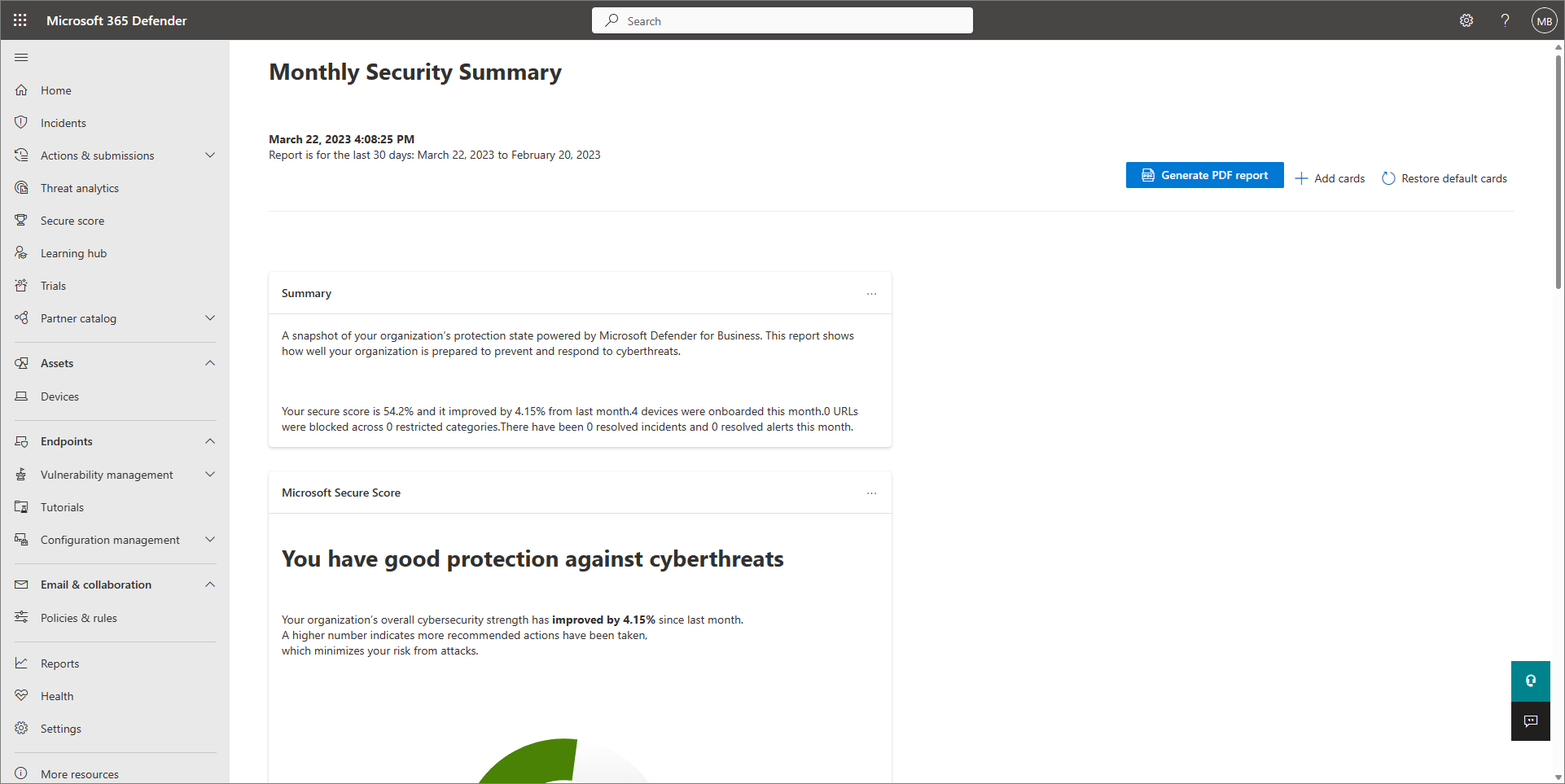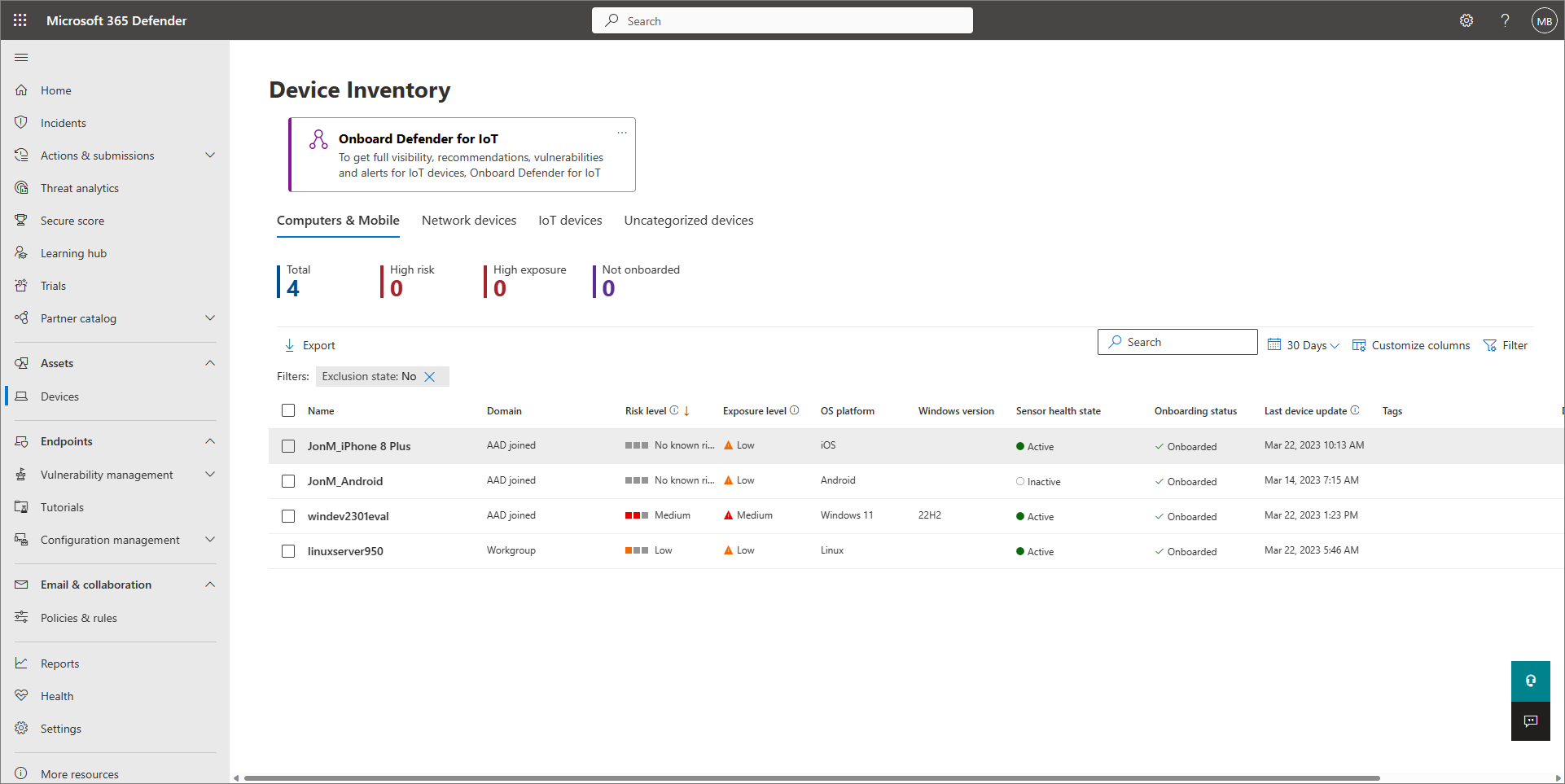Uwaga
Dostęp do tej strony wymaga autoryzacji. Może spróbować zalogować się lub zmienić katalogi.
Dostęp do tej strony wymaga autoryzacji. Możesz spróbować zmienić katalogi.
W portalu Microsoft Defender () dostępnych jest kilka raportówhttps://security.microsoft.com. Te raporty umożliwiają zespołowi ds. zabezpieczeń wyświetlanie informacji o wykrytych zagrożeniach, stanie urządzenia i nie tylko.
W tym artykule opisano te raporty, sposób ich używania i sposób ich znajdowania.
Miesięczne podsumowanie zabezpieczeń (wersja zapoznawcza)
Miesięczny raport podsumowania zabezpieczeń (obecnie w wersji zapoznawczej) pokazuje:
- Zagrożenia, które zostały wykryte i uniemożliwione przez usługę Defender dla Firm, dzięki czemu możesz zobaczyć, jak działa usługa.
- Bieżący stan wskaźnika bezpieczeństwa firmy Microsoft, który wskazuje stan bezpieczeństwa organizacji.
- Zalecane akcje, które można podjąć w celu poprawy oceny i stanu bezpieczeństwa.
Aby uzyskać dostęp do tego raportu, w okienku nawigacji wybierz pozycję Raporty>>Punkty końcoweMiesięczne podsumowanie zabezpieczeń.
Raport licencji
Raport dotyczący licencji zawiera informacje o licencjach zakupionych i używanych przez organizację.
Aby uzyskać dostęp do tego raportu, w okienku nawigacji wybierz pozycję Ustawienia>Licencje punktów końcowych>.
Raport zabezpieczeń
Raport zabezpieczeń zawiera informacje o tożsamościach, urządzeniach i aplikacjach firmy.
Aby uzyskać dostęp do tego raportu, w okienku nawigacji wybierz pozycję Raporty>ogólne>raport zabezpieczeń.
Porada
Podobne informacje można wyświetlić na stronie głównej portalu Microsoft Defender (https://security.microsoft.com).
Raport ochrony przed zagrożeniami
Raport dotyczący ochrony przed zagrożeniami zawiera informacje o alertach i trendach alertów.
- Użyj kolumny Trendy alertów , aby wyświetlić informacje o alertach, które zostały wyzwolone w ciągu ostatnich 30 dni.
- Użyj kolumny Stan alertu , aby wyświetlić bieżące informacje migawki dotyczące alertów, takie jak kategorie nierozwiązanych alertów i ich klasyfikacja.
Aby uzyskać dostęp do tego raportu, w okienku nawigacji wybierz pozycję Raporty>Punkty końcoweOchrona przed zagrożeniami>.
Widok zdarzeń
Aby wyświetlić informacje o alertach, możesz użyć listy zdarzeń . Aby dowiedzieć się więcej, zobacz Wyświetlanie zdarzeń i zarządzanie nimi w usłudze Defender dla Firm.
Aby uzyskać dostęp do tego raportu, w okienku nawigacji wybierz pozycję Incydenty , aby wyświetlić bieżące zdarzenia i zarządzać nimi.
Raport kondycji urządzenia
Raport kondycji urządzenia zawiera informacje o kondycji urządzenia i trendach. Ten raport umożliwia określenie, czy czujniki usługi Defender dla Firm działają poprawnie na urządzeniach i czy bieżący stan programu antywirusowego Microsoft Defender.
Aby uzyskać dostęp do tego raportu, w okienku nawigacji wybierz pozycję Raporty>Punkty końcowe>Kondycja urządzenia.
Lista spisu urządzeń
Możesz użyć listy Urządzenia , aby wyświetlić informacje o urządzeniach firmy. Aby dowiedzieć się więcej, zobacz Zarządzanie urządzeniami w usłudze Defender dla Firm.
Aby uzyskać dostęp do tego raportu, w okienku nawigacji przejdź do pozycji Urządzenia zasobów>.
Raport urządzeń podatnych na zagrożenia
Raport dotyczący urządzeń narażonych na zagrożenia zawiera informacje o urządzeniach i trendach.
- Użyj kolumny Trendy , aby wyświetlić informacje o urządzeniach, które miały alerty w ciągu ostatnich 30 dni.
- Użyj kolumny Stan , aby wyświetlić bieżące informacje migawki dotyczące urządzeń z alertami.
Aby uzyskać dostęp do tego raportu, w okienku nawigacji wybierz pozycję Raporty>Punkty końcowe>Urządzenia wrażliwe.
Raport dotyczący ochrony sieci Web
Raport dotyczący ochrony sieci Web przedstawia próby uzyskania dostępu do witryn wyłudzających informacje, wektorów złośliwego oprogramowania, witryn wykorzystujących luki w zabezpieczeniach, witryn niezaufanych lub o niskiej reputacji oraz witryn, które są jawnie blokowane. Kategorie zablokowanych witryn obejmują treści dla dorosłych, witryny rekreacyjne, witryny odpowiedzialności prawnej i nie tylko.
Aby uzyskać dostęp do tego raportu, w okienku nawigacji wybierz pozycję Raporty>Endpoints>Web Protection.
Uwaga
Jeśli ochrona w Internecie nie została jeszcze skonfigurowana dla twojej firmy, wybierz przycisk Ustawienia w widoku raportu. Następnie w obszarze Reguły wybierz pozycję Filtrowanie zawartości sieci Web. Aby dowiedzieć się więcej na temat filtrowania zawartości internetowej, zobacz Filtrowanie zawartości sieci Web.
Raport zapory
Po skonfigurowaniu ochrony zapory raport zapory pokazuje zablokowane połączenia przychodzące, wychodzące i połączenia aplikacji. W tym raporcie przedstawiono również zdalne adresy IP połączone przez wiele urządzeń oraz zdalne adresy IP z największą liczby prób nawiązania połączenia.
Aby uzyskać dostęp do tego raportu, w okienku nawigacji wybierz pozycję Raporty>Zapora punktów końcowych>.
Uwaga
Jeśli raport zapory nie zawiera danych, może to być spowodowane tym, że ochrona zapory nie została jeszcze skonfigurowana. W okienku nawigacji wybierz pozycję Punkty końcowe>Zarządzanie konfiguracją Konfiguracja>urządzenia. Aby dowiedzieć się więcej, zobacz Zapora w usłudze Defender dla Firm.
Raport kontroli urządzenia
Raport kontroli urządzenia zawiera informacje o użyciu multimediów, takie jak korzystanie z wymiennych urządzeń magazynujących w organizacji.
Aby uzyskać dostęp do tego raportu, w okienku nawigacji wybierz pozycję Raporty>Punkty końcowe Kontrolka>urządzenia.
Raport reguł zmniejszania obszaru ataków
Raport reguł zmniejszania obszaru ataków ma trzy karty:
- Wykrywanie w celu wyświetlania wykryć zablokowanych lub inspekcji;
- Konfiguracja umożliwiająca filtrowanie według standardowych reguł ochrony lub dodatkowych reguł zmniejszania obszaru podatnego na ataki; I
- Dodaj wykluczenia umożliwiające definiowanie w razie potrzeby wykluczeń.
Aby dowiedzieć się więcej, zobacz Możliwości zmniejszania obszaru podatnego na ataki w Microsoft Defender dla Firm.
Aby uzyskać dostęp do tego raportu, w okienku nawigacji wybierz pozycję Raporty>Punkty końcowe Reguły>zmniejszania obszaru podatnego na ataki.